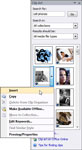A Clip Art a több mint 150 000 kész illusztráció elnevezése, amelyet a Microsoft kínál különféle Microsoft Office programjaiban, köztük az Excel 2007-ben való használatra. A clip art rajzok olyan sokak, hogy a képeket különböző kategóriákba sorolják, az Absztrakttól a Web Elementsig.
1Kattintson a ClipArt gombra az Illusztráció csoportban a Szalag Beszúrás lapján.
Az Excel 2007 megjeleníti a ClipArt munkaablakot, ahol megkeresheti a használni kívánt rajztípust.
2Kattintson a Keresés szövegmezőre, és írja be a keresni kívánt clip art-típushoz tartozó kulcsszavakat.
Amikor kulcsszavakat ad meg bizonyos típusú clip art kereséséhez, próbálkozzon általános, leíró kifejezésekkel, például fák, virágok, emberek, repülés és hasonlók.
3(Opcionális) Kattintson a Keresés itt legördülő menüre, és távolítsa el (törölje) a pipát minden olyan clip art gyűjteményből, amelyben nem szeretne keresni.
Alapértelmezés szerint az Excel az összes ClipArt-gyűjteményben keres (beleértve a Microsoft Office Online internetes gyűjteményét is). A keresés korlátozásához meg kell győződnie arról, hogy csak a keresésbe felvenni kívánt clip art gyűjtemények neve előtt legyen pipa.
4 (Opcionális) Ha a keresést csak ClipArt-képekre szeretné korlátozni, kattintson az Eredményeknek legördülő menüre, és távolítsa el a pipát az Összes médiatípus, Fényképek, Filmek és Hangok kategóriákból.
Tovább korlátozhatja a keresésben szereplő clip art fájlok típusát, ha rákattint a Clip Art előtti plusz jelre, majd eltávolítja a pipát minden olyan típusú klipről, amelyet nem szeretne vagy nem szeretne használni.
5 A keresés elindításához kattintson a Keresés szövegmezőtől jobbra található Ugrás gombra.
Az Excel több képet is megjelenít, amelyek megfelelnek a keresési kulcsszavaknak.
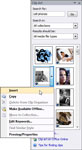
6 Válassza ki és helyezze be a kívánt clip art képet.
Vigye az egérmutatót arra a képre, amelyet használni szeretne a legördülő gomb megjelenítéséhez. Kattintson a legördülő gombra, és válassza a Beszúrás lehetőséget a legördülő menü tetején. A clip art kép megjelenik a munkalapon.

7 Szükség szerint mozgassa és méretezze át a képet.
A clip art grafikák általában valamivel nagyobbak, mint amennyire valójában szüksége van. kattintson és húzza a kör alakú átméretező fogantyúkat a kép külső széle körül, hogy a megfelelő méretű legyen, majd kattintson és húzza a kép belsejébe, hogy a kívánt helyre helyezze.